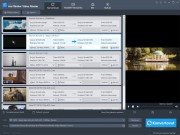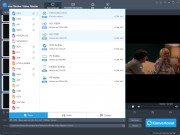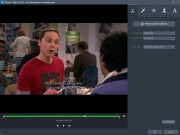Ať už si během dovolených natáčíte videa nebo třeba sportovní přenos na ploše počítače, jistě oceníte snadno ovladatelný nástroj pro zpracování videa.
Program AceThinker Video Master je výborný nástroj pro konverzi a základní úpravy videa, který nabízí podporu pro všechny populární video a audio formáty. Kromě podpory široké škály formátů najdete navíc u každého formátu řadu předpřipravených nastavení výstupní kvality jak videostopy, tak i stopy zvukové. Snadno tak zvolíte nejen vhodný formát, ale i kvalitu potřebnou pro přehrávání na vybraném zařízení. Ať už budete chtít konvertované video přehrát v nejvyšší možné kvalitě (4K) nebo ve formátu vhodném pro přehrání v DVD přehrávači anebo na displeji mobilního telefonu obejdete se bez složitého nastavování. K dispozici jsou nejen obecné předvolby, ale i nastavení „šitá na míru“ pro zařízení řady nejpopulárnější výrobců mobilních zařízení – např. Apple, Samsung, HTC, Nokia, LG a mnoha dalších. Program navíc umožňuje základní úpravy videa a před samotnou konverzí tak můžete z videa vystřihnout části obsahující reklamu, oříznout, zrcadlit nebo otočit o 90°, upravit kontrast, jas, barevnost, hlasitost a rychlost přehrávání videa. Snadno také do videa vložíte vodoznak a připojíte soubor s titulky. Program nabízí i různé filtry, které je možné na videa aplikovat, a obsahuje i jednoduchý nástroj pro tvorbu videa z fotografií. Prostřednictvím programu můžete i nahrávat dění na obrazovce nebo zaznamenat záznam z webkamery anebo nahrávat jen audiostopu z vybraného zvukového vstupu. Samozřejmostí je integrovaný multimediální přehrávač, pomocí kterého si vstupní i konvertovaná videa nebo uložené zvukové stopy můžete ihned přehrát.
|
|
Roční plná verze programu v ceně cca 700 korun, která je shodná s aktuální prodávanou licencí, a to včetně updatů avšak bez technické podpory. Licence je určena pro jeden nekomerční počítač a nesmí být dále distribuována nebo prodávána.
Hlavní okno programu je jednoduše a přehledně uspořádáno – soubory, které chcete upravit nebo konvertovat, můžete buď přidat pomocí standardního dialogového okna »Otevřít« nebo je přetáhnout myší do levé části okna. V pravé části si můžete v menším náhledu video přehrát a kliknutím na tlačítko s obrázkem fotoaparátu sejmout a uložit si snímek vybraného záběru videa. Kliknutím na tlačítko »Upravit« zobrazíte samostatné dialogové okno pro úpravy videa. Úpravy jsou rozděleny do pěti karet – první karta slouží pro ořez nebo vyjmutí části videa. Můžete tak z filmu nahraného z televize snadno odstranit reklamní bloky nebo odstranit nepotřebné části na začátku, resp. na konci uloženého videa. Pomocí druhé karty můžete upravit geometrii snímku, tedy otočit jej o 90°, vertikálně nebo horizontálně zrcadlit, upravit poměr stran a oříznout jej (změnit jeho rozlišení). Na třetí kartě najdete nástroje pro úpravu kontrastu, jasu, saturace a můžete zde i nastavit hlasitost a rychlost přehrávání. Čtvrtá karta umožňuje vložení vodotisku do videa a to buď v podobě obrázku, nebo vlastního textu. Prostřednictvím poslední karty můžete do videa vložit titulky a upravit jejich vzhled a další nastavení – průhlednost, umístění, typ a velikost fontu a styl titulků.
Kromě úprav můžete na video aplikovat různé filtry. V hlavním okně programu najdete tuto funkci na kartě s možná poněkud zavádějícím názvem »Rozdělit Obrazovku«. Pomocí tohoto nástroje totiž kromě aplikace filtru můžete v části »Styl« výsledné video „poskládat“ až z pěti různých videí nebo fotografií. Pro aplikaci vybraného filtru stačí ponechat původní video nerozdělené, přepnout na nabídku »Filtry« a v levé spodní části okna vyhledat a vložit video, na které chcete nějaký filtr aplikovat. Poté v pravé části vyberte některý z nabízených filtrů a v levé horní části spusťte přehrávání videa již s živým náhledem ukazujícím, jak tento filtr původní video upraví. Hlavní okno programu dále nabízí na kartě označené »MV« nástroj pro vytvoření jednoduchého videa z fotografií s předpřipravenými přechodovými efekty a možností připojení hudebního doprovodu. Takto vytvořené video můžete samozřejmě exportovat do všech formátů podporovaných programem. Karta »Nahrát« umožňuje zaznamenat dění na obrazovce a uložit je jako video. Kromě dění na obrazovce však můžete nahrát i záznam z připojené webkamery a jako zvukový vstup je možné použít připojený mikrofon nebo „systémové“ zvuky, tedy výstup ze zvukové karty. Díky programu si tak můžete nahrát i video např. ze streamovací služby nebo videoserveru, které nejde uložit (resp. stáhnout) běžným způsobem. Případně si lze uložit jen zvukovou stopu, tedy třeba jen empétrojku hudebního klipu, nebo třeba záznam zajímavého pořadu z internetového rádia.
| Seznam všech plných verzí v Chipu 06/2019 |

|